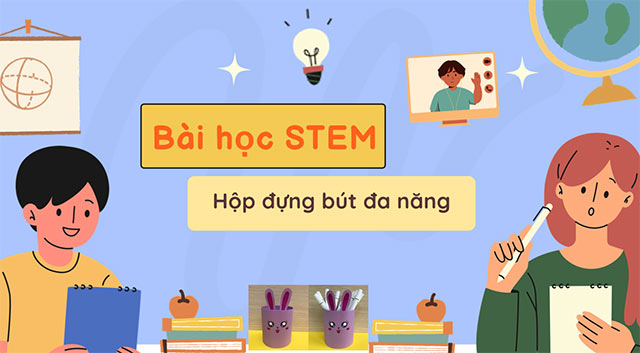Đáp án Module 15 giúp thầy cô tham khảo đáp án các câu hỏi thảo luận và thực hành của cả 3 phần: Phần 1, Phần 2 và Phần 3, nhanh chóng hoàn thiện khóa tập huấn bồi dưỡng thường xuyên Module GVPT 15 của mình đạt kết quả cao.
Đáp án Module 15: “Ứng dụng công nghệ thông tin, khai thác và sử dụng thiết bị công nghệ trong dạy học và giáo dục học sinh trong các cơ sở giáo dục phổ thông” bao gồm gợi ý trả lời các câu hỏi thảo luận và thực hành Module GVPT 15. Ngoài ra, có thể tham khảo thêm Đáp án tập huấn Bình đẳng giới, Giáo dục giới tính. Vậy mời thầy cô cùng theo dõi bài viết dưới đây của Neu-edutop.edu.vn:
Câu hỏi Thảo luận và thực hành – Phần 1
Câu 1: THẢO LUẬN Phân tích vai trò của CNTT, học liệu số, thiết bị công nghệ trong dạy học, giáo dục.
Vai trò của CNTT, học liệu số và thiết bị công nghệ trong dạy học:
Tăng cường tính tương tác:
- Các phần mềm, ứng dụng giáo dục giúp học sinh tương tác trực tiếp với bài học, tạo ra môi trường học tập sinh động và hấp dẫn hơn.
- Học sinh có thể tham gia các trò chơi, thực hiện các bài tập thực hành trực tuyến, giúp củng cố kiến thức một cách hiệu quả.
Đa dạng hóa hình thức học tập:
- Thay vì chỉ học qua sách vở truyền thống, học sinh có thể tiếp cận kiến thức qua video, hình ảnh, âm thanh, giúp kích thích nhiều giác quan và tăng khả năng ghi nhớ.
- Học liệu số cung cấp nguồn tài liệu phong phú, đa dạng, giúp giáo viên có thể lựa chọn những tài liệu phù hợp nhất với từng đối tượng học sinh.
Cá nhân hóa quá trình học tập:
- Mỗi học sinh có một tốc độ và cách thức học tập khác nhau. Công nghệ giúp giáo viên tạo ra các bài học phù hợp với từng cá nhân, giúp học sinh học tập một cách hiệu quả nhất.
- Các phần mềm học tập trực tuyến có thể theo dõi tiến độ học tập của từng học sinh, từ đó đưa ra những bài tập bổ trợ phù hợp.
Mở rộng không gian học tập:
- Học sinh có thể học tập mọi lúc, mọi nơi thông qua các thiết bị di động.
- Các lớp học trực tuyến giúp học sinh ở các vùng sâu, vùng xa có cơ hội tiếp cận với kiến thức tốt hơn.
Phát triển kỹ năng của thế kỷ 21:
Sử dụng công nghệ giúp học sinh phát triển các kỹ năng như tư duy phản biện, sáng tạo, làm việc nhóm, giải quyết vấn đề… Đây là những kỹ năng cần thiết cho thành công trong tương lai.
Ứng dụng trong cấp tiểu học:
- Học tiếng Anh: Các phần mềm học tiếng Anh giúp trẻ làm quen với ngôn ngữ một cách tự nhiên, thông qua các trò chơi, bài hát, video…
- Toán học: Các phần mềm giúp trẻ làm quen với các khái niệm toán học một cách trực quan, sinh động, qua các hình ảnh, đồ thị…
- Khoa học: Trẻ có thể thực hiện các thí nghiệm ảo, quan sát các hiện tượng khoa học một cách an toàn và hiệu quả.
- Lập trình: Giúp trẻ phát triển tư duy logic, khả năng giải quyết vấn đề thông qua việc tạo ra các chương trình đơn giản.
Một số lưu ý khi sử dụng công nghệ trong dạy học:
- Cân bằng giữa học trực tiếp và học trực tuyến: Không nên lạm dụng công nghệ, cần kết hợp cả hai hình thức học tập để đạt hiệu quả tốt nhất.
- Chọn lựa phần mềm, ứng dụng phù hợp: Cần lựa chọn những phần mềm, ứng dụng có giao diện đơn giản, dễ sử dụng và phù hợp với độ tuổi của học sinh.
- Đào tạo giáo viên: Giáo viên cần được trang bị kiến thức và kỹ năng cần thiết để sử dụng công nghệ một cách hiệu quả.
Kết luận:
CNTT, học liệu số và thiết bị công nghệ đóng vai trò quan trọng trong việc nâng cao chất lượng giáo dục. Việc ứng dụng công nghệ vào dạy học, đặc biệt là ở cấp tiểu học, giúp tạo ra một môi trường học tập hấp dẫn, hiệu quả, đáp ứng nhu cầu học tập của thế hệ trẻ trong thời đại số.
Câu 2: Nêu các xu hướng ứng dụng CNTT trong dạy học, giáo dục trong bối cảnh cuộc cách mạng công nghiệp 4.0 và việc chuyển đổi số trong giáo dục.
1. Học trực tuyến (e-learning) ngày càng phổ biến:
* Ưu điểm:
- Học mọi lúc, mọi nơi, linh hoạt về thời gian và không gian.
- Nội dung đa dạng, phong phú, bao gồm video, bài giảng tương tác, trò chơi,…
- Tương tác trực tuyến giữa giáo viên và học sinh.
* Thực tế:
- Nhiều nền tảng học trực tuyến miễn phí và trả phí đã và đang được phát triển.
- Các khóa học trực tuyến mở (MOOCs) ngày càng thu hút nhiều người tham gia.
2. Ứng dụng trí tuệ nhân tạo (AI) trong giáo dục:
* Ưu điểm:
- Cá nhân hóa quá trình học tập: AI có thể phân tích dữ liệu học tập của từng học sinh để đưa ra những bài tập, bài giảng phù hợp.
- Tự động hóa các công việc: Giáo viên có thể tập trung vào việc tương tác với học sinh hơn.
- Đánh giá năng lực học sinh một cách khách quan và chính xác hơn.
* Thực tế:
- Các trợ lý ảo, chatbot đang được sử dụng để hỗ trợ học sinh trong quá trình học tập.
- Các phần mềm chấm bài tự động cũng đang được phát triển.
3. Thực tế ảo và tăng cường (VR/AR) trong giáo dục:
* Ưu điểm:
- Tạo ra các trải nghiệm học tập sống động, trực quan.
- Giúp học sinh dễ dàng hình dung các khái niệm trừu tượng.
- Ứng dụng trong nhiều môn học, đặc biệt là các môn khoa học tự nhiên.
* Thực tế: Đã có nhiều ứng dụng VR/AR được phát triển cho giáo dục, ví dụ như tham quan bảo tàng ảo, thực hiện các thí nghiệm khoa học ảo.
4. Internet of Things (IoT) trong giáo dục:
* Ưu điểm:
- Tạo ra các môi trường học tập thông minh, kết nối các thiết bị và cảm biến.
- Thu thập dữ liệu về quá trình học tập của học sinh để phân tích và cải tiến.
* Thực tế: Các lớp học thông minh với bảng tương tác, máy chiếu, cảm biến nhiệt độ, độ ẩm đang được trang bị ở nhiều trường học.
5. Blockchain trong giáo dục:
* Ưu điểm:
- Đảm bảo tính bảo mật và minh bạch của dữ liệu học sinh.
- Tạo ra các bằng cấp điện tử không thể giả mạo.
* Thực tế: Một số trường đại học đã bắt đầu sử dụng blockchain để quản lý bằng cấp.
Các xu hướng khác:
- Học tập dựa trên dự án: Học sinh làm việc theo nhóm để giải quyết các vấn đề thực tế.
- Học tập suốt đời: Mọi người có thể học tập mọi lúc, mọi nơi và ở mọi lứa tuổi.
- Giáo dục mở: Mở rộng cơ hội học tập cho tất cả mọi người.
Việc chuyển đổi số trong giáo dục:
Việc chuyển đổi số trong giáo dục là quá trình ứng dụng công nghệ thông tin vào tất cả các khía cạnh của giáo dục, từ quản lý, giảng dạy đến học tập. Mục tiêu của quá trình này là nâng cao chất lượng giáo dục, tạo ra một môi trường học tập hiện đại, đáp ứng nhu cầu của xã hội.
Kết luận:
CNTT đang đóng vai trò ngày càng quan trọng trong giáo dục. Việc nắm bắt và ứng dụng các xu hướng công nghệ này sẽ giúp nâng cao chất lượng giáo dục, tạo ra một thế hệ học sinh sáng tạo, năng động và có khả năng thích ứng với sự thay đổi của xã hội.
Câu 3: Trình bày những định hướng yêu cầu của việc ứng dụng CNTT, học liệu số và thiết bị công nghệ trong dạy học, giáo dục. Trên cơ sở xem xét một môn học/ HĐGD cụ thể, những yêu cầu này có ý nghĩa gì cho việc khai thác, sử dụng nguồn học liệu, thiết bị công nghệ và CNTT hỗ trợ dạy học, giáo dục?
1. Định hướng và yêu cầu chung:
- Tính khả thi: Các công cụ và ứng dụng CNTT phải phù hợp với điều kiện cơ sở vật chất, kỹ năng của giáo viên và học sinh.
- Tính hiệu quả: CNTT cần giúp nâng cao chất lượng dạy và học, tiết kiệm thời gian và công sức.
- Tính tích hợp: Các công cụ CNTT cần được tích hợp hài hòa vào quá trình dạy học, không gây xáo trộn.
- Tính mở rộng: Hệ thống CNTT cần dễ dàng cập nhật, mở rộng để đáp ứng nhu cầu thay đổi.
2. Vai trò của CNTT, học liệu số và thiết bị công nghệ trong dạy học:
- Tạo môi trường học tập hấp dẫn: Sử dụng hình ảnh, âm thanh, video… giúp học sinh hứng thú hơn với bài học.
- Tăng cường tương tác: Các diễn đàn, trò chơi trực tuyến khuyến khích học sinh tham gia tích cực.
- Cá nhân hóa quá trình học tập: Mỗi học sinh có thể học theo tốc độ và cách thức riêng.
- Hỗ trợ giáo viên: Giáo viên có thể tạo bài giảng điện tử, quản lý lớp học hiệu quả, đánh giá học sinh nhanh chóng.
3. Ví dụ cụ thể:
* Môn học: Ngữ văn
* Yêu cầu:
- Tạo bài giảng điện tử sinh động với hình ảnh, âm thanh minh họa.
- Sử dụng phần mềm trình bày để tạo các bài thuyết trình hấp dẫn.
- Tổ chức các diễn đàn để học sinh thảo luận về tác phẩm văn học.
- Sử dụng phần mềm kiểm tra trắc nghiệm để đánh giá kết quả học tập.
* Ý nghĩa:
- Giúp học sinh hiểu sâu hơn về tác phẩm văn học.
- Rèn luyện kỹ năng đọc hiểu, viết và trình bày.
- Tạo cơ hội cho học sinh tương tác, trao đổi với nhau.
4. Một số phần mềm hỗ trợ:
- Tạo bài giảng điện tử: PowerPoint, Prezi, Canva
- Quản lý lớp học: Google Classroom, Microsoft Teams
- Kiểm tra trắc nghiệm: Kahoot, Quizizz
- Chống gian lận: Proctorio, ExamSoft
Kết luận:
Việc ứng dụng CNTT trong giáo dục mang lại nhiều lợi ích, tuy nhiên cần được thực hiện một cách khoa học và phù hợp với từng điều kiện cụ thể. Giáo viên cần được trang bị kiến thức và kỹ năng cần thiết để khai thác hiệu quả các công cụ CNTT, từ đó nâng cao chất lượng dạy và học.
Câu hỏi Thảo luận và thực hành – Phần 2
Câu 1: Nêu cách thức tải và cài đặt các phần mềm ứng dụng dạy học tương tác (ActiveInspite) và phần mềm hình học động (GeoGebra) hỗ trợ dạy học yếu tố hình học.
* Tìm kiếm thông tin:
* Trên mạng: Sử dụng các công cụ tìm kiếm như Google để tìm kiếm các hướng dẫn chi tiết về cách tải và cài đặt phần mềm ActiveInspire và GeoGebra. Bạn có thể tìm kiếm bằng các từ khóa như “cách tải ActiveInspire”, “hướng dẫn cài đặt GeoGebra”,…
* Hỏi người có kinh nghiệm: Nếu có bạn bè, thầy cô hoặc người thân nào đã từng sử dụng các phần mềm này, hãy hỏi họ để được hướng dẫn trực tiếp.
* Tóm tắt các bước:
* Tải phần mềm:
- Truy cập vào trang web chính thức của nhà cung cấp phần mềm.
- Tìm và chọn phiên bản phần mềm phù hợp với hệ điều hành của máy tính bạn đang sử dụng.
- Nhấp vào nút “Tải xuống” và làm theo hướng dẫn trên màn hình.
* Cài đặt phần mềm:
- Mở file cài đặt đã tải về.
- Làm theo các hướng dẫn trên màn hình để hoàn tất quá trình cài đặt.
* Viết câu trả lời:
- Sắp xếp các bước: Trình bày các bước tải và cài đặt theo một trình tự hợp lý, dễ hiểu.
- Sử dụng ngôn ngữ rõ ràng, ngắn gọn: Tránh sử dụng những từ ngữ quá chuyên sâu hoặc khó hiểu.
- Thêm hình ảnh minh họa: Nếu có thể, bạn có thể tìm kiếm và chèn thêm các hình ảnh minh họa để giúp cho câu trả lời của bạn trực quan hơn.
Ví dụ:
Để tải và cài đặt phần mềm ActiveInspire và GeoGebra, bạn thực hiện theo các bước sau:
* Tải phần mềm:
- Truy cập trang web của Promethean để tải ActiveInspire và trang web của GeoGebra để tải phần mềm này.
- Chọn phiên bản phù hợp với hệ điều hành của máy tính (Windows, macOS,…) và nhấp vào nút “Tải xuống”.
* Cài đặt phần mềm: Mở file cài đặt đã tải về và làm theo hướng dẫn trên màn hình để hoàn tất quá trình cài đặt.
Lưu ý:
* Các bước cài đặt có thể khác nhau một chút tùy thuộc vào phiên bản phần mềm và hệ điều hành mà bạn đang sử dụng.
* Nếu gặp khó khăn trong quá trình cài đặt, bạn có thể tìm kiếm thêm thông tin trên mạng hoặc nhờ sự trợ giúp của người khác.
Lời khuyên:
- Đọc kỹ hướng dẫn: Luôn đọc kỹ hướng dẫn cài đặt trước khi bắt đầu.
- Kiểm tra kết nối mạng: Đảm bảo máy tính của bạn có kết nối mạng ổn định để quá trình tải xuống diễn ra suôn sẻ.
- Sao lưu dữ liệu: Trước khi cài đặt phần mềm mới, bạn nên sao lưu dữ liệu quan trọng để tránh mất mát thông tin.
Câu 2: Nêu cách thức tải và cài đặt các phần mềm 3D-GeoGebra ứng dụng dạy học tương tác hình học động trong không gian 3 chiều.
1. Tìm hiểu về phần mềm 3D-GeoGebra:
- Khám phá các tính năng: Tìm hiểu về các công cụ và chức năng mà 3D-GeoGebra cung cấp để tạo hình học động 3 chiều.
- Tham khảo tài liệu: Đọc hướng dẫn sử dụng, xem các video hướng dẫn hoặc bài viết về cách sử dụng phần mềm này.
2. Lựa chọn các hình học 3D phù hợp:
- Xác định nội dung bài học: Dựa vào kiến thức hình học mà bạn muốn dạy để chọn các hình 3D phù hợp (ví dụ: hình khối, mặt phẳng, đường thẳng,…)
- Đảm bảo tính trực quan: Chọn các hình có hình dạng đơn giản và dễ hiểu để học sinh dễ dàng hình dung.
3. Tạo các mô hình 3D tương tác:
- Sử dụng các công cụ của 3D-GeoGebra: Tạo các hình 3D, điều chỉnh kích thước, màu sắc và các thuộc tính khác.
- Thêm các yếu tố tương tác: Cho phép học sinh tương tác với các hình 3D bằng cách di chuyển, xoay, phóng to/thu nhỏ.
- Tạo các hiệu ứng động: Sử dụng các công cụ của phần mềm để tạo các hiệu ứng chuyển động, giúp hình học trở nên sinh động hơn.
4. Tích hợp vào bài giảng:
- Giải thích lý thuyết: Sử dụng các mô hình 3D để minh họa các khái niệm hình học một cách trực quan.
- Tạo các hoạt động tương tác: Đề ra các bài tập, trò chơi để học sinh tự khám phá và tìm hiểu.
- Đánh giá kết quả học tập: Quan sát và đánh giá khả năng hiểu bài của học sinh thông qua các hoạt động tương tác.
Ví dụ:
- Bài học về hình khối: Tạo một khối lập phương, cho phép học sinh xoay khối lập phương để quan sát các mặt, cạnh và đỉnh.
- Bài học về mặt phẳng: Tạo hai mặt phẳng cắt nhau, cho phép học sinh thay đổi góc cắt để quan sát đường giao tuyến.
Lưu ý:
- Tính khả thi: Lựa chọn các hình học 3D phù hợp với trình độ của học sinh và thời gian của bài giảng.
- Tính sáng tạo: Tận dụng tối đa các tính năng của 3D-GeoGebra để tạo ra các bài giảng sinh động và hấp dẫn.
- Tính tương tác: Tạo điều kiện cho học sinh chủ động khám phá và tìm hiểu.
Gợi ý:
- Tham khảo các tài liệu: Có rất nhiều tài liệu hướng dẫn sử dụng 3D-GeoGebra trên mạng, bạn có thể tìm kiếm thông qua các từ khóa như “hướng dẫn sử dụng 3D-GeoGebra”, “tạo hình học động 3D bằng GeoGebra”,…
- Tham gia các diễn đàn: Tham gia các diễn đàn về giáo dục hoặc về phần mềm 3D-GeoGebra để trao đổi kinh nghiệm và học hỏi từ những người khác.
Câu 3: Nêu cách thức tải và cài đặt phầm mềm Analysis Data Moodle quản lý dạy học ở tiểu học.
* Cách thức cài đặt: Moodle được cài đặt trên máy chủ riêng của trường hay trên nền tảng đám mây?
* Liên hệ quản trị viên:
- Người quản trị hệ thống Moodle của trường sẽ có thông tin chính xác nhất về cách cài đặt và sử dụng plugin Analysis Data.
- Họ có thể cung cấp cho bạn link tải, hướng dẫn cài đặt chi tiết, và hỗ trợ giải quyết các vấn đề phát sinh.
* Tìm kiếm tài liệu:
- Trang web chính thức của Moodle: Tại đây có rất nhiều tài liệu hướng dẫn, bao gồm cả hướng dẫn cài đặt các plugin.
- Diễn đàn Moodle: Đây là nơi bạn có thể đặt câu hỏi và nhận được sự hỗ trợ từ cộng đồng người dùng Moodle trên toàn thế giới.
* Các bước cài đặt chung (có thể thay đổi tùy theo phiên bản và cấu hình):
- Tải plugin: Tải plugin Analysis Data từ kho plugin Moodle hoặc từ trang web của nhà phát triển.
- Sao chép plugin: Sao chép file plugin vào thư mục plugins của Moodle.
- Kích hoạt plugin: Truy cập vào phần quản trị của Moodle và kích hoạt plugin Analysis Data.
- Cấu hình: Cấu hình các thiết lập của plugin theo nhu cầu sử dụng.
Lưu ý:
- Quyền hạn: Bạn cần có quyền quản trị hệ thống để cài đặt và cấu hình plugin.
- Bản sao lưu: Trước khi thực hiện bất kỳ thay đổi nào, hãy tạo bản sao lưu của Moodle để phòng trường hợp xảy ra lỗi.
- Tương thích: Hãy đảm bảo rằng phiên bản plugin Analysis Data tương thích với phiên bản Moodle bạn đang sử dụng.
Ví dụ về cách tìm kiếm trên diễn đàn Moodle:
Bạn có thể sử dụng các từ khóa sau để tìm kiếm thông tin:
- “install Analysis Data plugin”
- “configure Analysis Data Moodle”
- “Analysis Data Moodle tutorial”
Sau khi có thêm thông tin chi tiết từ bạn, mình sẽ hỗ trợ bạn cụ thể hơn.
Ngoài ra, bạn có thể cung cấp thêm các thông tin sau:
* Mục đích sử dụng: Bạn muốn sử dụng plugin Analysis Data để làm gì? (ví dụ: theo dõi tiến độ học tập của học sinh, phân tích kết quả đánh giá,…)
Câu hỏi Thảo luận và thực hành – Phần 3
Câu 1: Giới thiệu bộ tools của phần mềm ActivInspire, các chức năng cơ bản của Activ trong thiết kế giáo án điện tử cho bản tương tác
ActivInspire cung cấp một loạt các công cụ đa dạng để bạn tạo ra các bài học tương tác sống động. Dưới đây là một số công cụ cơ bản mà bạn có thể sử dụng:
- Công cụ vẽ: Vẽ các hình dạng, đường nét, và các đối tượng khác.
- Công cụ văn bản: Thêm văn bản vào slide, thay đổi font chữ, kích thước, màu sắc.
- Công cụ hình ảnh: Chèn hình ảnh từ máy tính hoặc các nguồn trực tuyến khác.
- Công cụ âm thanh: Thêm âm thanh vào bài học, tạo các hiệu ứng âm thanh.
- Công cụ video: Chèn video để minh họa bài học.
- Công cụ tương tác: Tạo các nút bấm, thanh trượt, các đối tượng có thể kéo thả để tăng tính tương tác cho bài học.
Các chức năng cơ bản của ActivInspire trong thiết kế giáo án điện tử:
- Tạo các trang slide: Tổ chức bài học thành các trang slide riêng biệt.
- Sắp xếp các đối tượng: Di chuyển, thay đổi kích thước, sắp xếp các đối tượng trên slide.
- Tạo các hoạt động tương tác: Sử dụng các công cụ tương tác để tạo các hoạt động như trắc nghiệm, nối hình với chữ, kéo thả,…
- Lưu và xuất bài học: Lưu bài học dưới dạng file ActivInspire hoặc xuất ra các định dạng khác như PDF, hình ảnh.
Cách sử dụng các công cụ này để tạo giáo án điện tử:
- Lên ý tưởng: Xác định nội dung chính của bài học, các mục tiêu cần đạt được và các hoạt động tương tác phù hợp.
- Tạo các trang slide: Tạo các trang slide để trình bày nội dung bài học một cách logic và hấp dẫn.
- Thêm các đối tượng: Sử dụng các công cụ vẽ, văn bản, hình ảnh, âm thanh, video để tạo các slide sinh động.
- Tạo các hoạt động tương tác: Sử dụng các công cụ tương tác để tạo các hoạt động giúp học sinh tương tác với bài học một cách chủ động.
- Kiểm tra và điều chỉnh: Kiểm tra lại toàn bộ bài học để đảm bảo nội dung chính xác, hình ảnh rõ nét, âm thanh tốt và các hoạt động tương tác hoạt động trơn tru.
Ví dụ:
Giả sử bạn muốn tạo một bài học về các loài động vật. Bạn có thể:
- Tạo một trang slide: Tiêu đề là “Các loài động vật”.
- Thêm hình ảnh: Chèn hình ảnh của các loài động vật khác nhau.
- Thêm văn bản: Viết mô tả ngắn về từng loài động vật.
- Tạo một hoạt động tương tác: Tạo một trò chơi nối hình ảnh động vật với tên gọi của chúng.
Lời khuyên:
- Sử dụng màu sắc và font chữ một cách hợp lý: Nên sử dụng các màu sắc tươi sáng, font chữ dễ đọc để thu hút sự chú ý của học sinh.
- Sắp xếp các đối tượng một cách khoa học: Tránh sắp xếp quá nhiều đối tượng trên một slide, gây rối mắt cho học sinh.
- Kiểm tra kỹ trước khi sử dụng: Kiểm tra lại tất cả các liên kết, âm thanh, video để đảm bảo chúng hoạt động tốt.
….
>> Tải file để tham khảo trọn bộ
Cảm ơn bạn đã theo dõi bài viết Đáp án Module 15 (Đủ 3 phần) Đáp án Module GVPT 15 của Neu-edutop.edu.vn nếu thấy bài viết này hữu ích đừng quên để lại bình luận và đánh giá giới thiệu website với mọi người nhé. Chân thành cảm ơn.